reklama
 Vždy hledám lepší poštovního klienta. Nechápejte mě špatně, Gmail Sdílení odkazů s přáteli pomocí funkce Odeslat z Gmailu [Chrome]Od té doby, co Google vytvořil e-mailový zázrak známý jako Gmail, lidé o tom všem říkali, a nevypadá to, že by to mělo být v nedohlednu kvůli neustálým aktualizacím Google služba... Přečtěte si více je skvělé a všechno, ale existuje jen něco o e-mailovém klientovi pro počítače, který se cítí mnohem výkonnější a funkčnější. Neustále se snažíme přicházet s novými a inovativními způsoby, jak zajistit, aby samotný Gmail fungoval jako desktopový e-mailový klient Jak používat Gmail jako stolního e-mailového klienta v 7 jednoduchých krocíchByli byste příkopem svého výchozího e-mailového klienta pro stolní počítače, kdyby Gmail měl více funkcí podobných stolním počítačům? Ukážeme vám, jak můžete nastavit Gmail tak, aby se choval spíš jako e-mailový klient pro stolní počítače. Přečtěte si více , ale pravdou je, že není nic mocnějšího a plného funkcí, než mají skuteční e-mailoví klienti
Vždy hledám lepší poštovního klienta. Nechápejte mě špatně, Gmail Sdílení odkazů s přáteli pomocí funkce Odeslat z Gmailu [Chrome]Od té doby, co Google vytvořil e-mailový zázrak známý jako Gmail, lidé o tom všem říkali, a nevypadá to, že by to mělo být v nedohlednu kvůli neustálým aktualizacím Google služba... Přečtěte si více je skvělé a všechno, ale existuje jen něco o e-mailovém klientovi pro počítače, který se cítí mnohem výkonnější a funkčnější. Neustále se snažíme přicházet s novými a inovativními způsoby, jak zajistit, aby samotný Gmail fungoval jako desktopový e-mailový klient Jak používat Gmail jako stolního e-mailového klienta v 7 jednoduchých krocíchByli byste příkopem svého výchozího e-mailového klienta pro stolní počítače, kdyby Gmail měl více funkcí podobných stolním počítačům? Ukážeme vám, jak můžete nastavit Gmail tak, aby se choval spíš jako e-mailový klient pro stolní počítače. Přečtěte si více , ale pravdou je, že není nic mocnějšího a plného funkcí, než mají skuteční e-mailoví klienti
Problém, který mám s Thunderbirdem, spočívá v tom, že i když je to pravděpodobně král všech stolních e-mailových klientů, ve skutečnosti mi pro práci a správu úkolů moc nedělá. A stále má nepříjemný zvyk získat trochu náročnější na zdroje, které od e-mailového klienta opravdu nepotřebuji. Takže je tu skutečnost, že jsem právě nainstaloval Kancelář 2013 Microsoft Office 2013: Neoficiální průvodcePokud uvažujete o upgradu na sadu Office 2013 nebo jste právě zaplatili za balíček a chcete z něj co nejlépe využít, je tato příručka pro sadu Microsoft Office 2013 určena právě vám. Přečtěte si více a mít k dispozici plnou verzi aplikace Outlook. Existuje celá řada e-mailových příležitostí - ať už přichází s inovativními nová e-mailová pravidla Tip pro MS Outlook: Jak automaticky organizovat příchozí e-maily Přečtěte si více , nebo přijít s skvělé skripty VBA Jak exportovat úkoly aplikace Outlook do Excelu pomocí VBAAť už jste fanouškem společnosti Microsoft, jednou z dobrých věcí, kterou lze alespoň říci o produktech MS Office, je to, jak snadné je integrovat každou z nich navzájem ... Přečtěte si více automatizovat e-mailové úkoly.
Jak je aplikace Outlook v těchto ohledech v pohodě, ve skutečnosti jí chybí jedna věc. Vidím to také ve své denní práci, protože jsem nucen používat aplikaci Outlook jako svůj nástroj pro správu času. I když je určitě schopen jednat jako osobní organizér, ve skutečnosti je těch šikovných málo nemá GTD nástroje Některé další GTD a osobní produktivita s TimeGT Přečtěte si více které tolik z nás rádi používá ke zvýšení naší produktivity ve stratosféře.
Takže, co je doma závislé na GTD? No, to je kde Jello Dashboard přichází v.
Perfektní GTD Outlook Tool
Jello Dashboard je opravdu jedinečný nástroj, který se chová jako e-mailový klient, ale není. Je to vlastně vrstva, která běží nad aplikací Microsoft Outlook, a převádí ji do výkonného a velmi efektivního nástroje, jak věci dokončit. Je to jako s běžným kompaktním vozem, vypínáním zásobních kol pro výkonná kola, přeměnou motoru na jemně vyladěný turbo a malováním několika bleskových pruhů na kapotu.
Jello provádí synchronizaci se všemi daty v aplikaci Outlook a poté vám ji představuje, abyste s ní mohli manipulovat a pracovat s ním v úplně jiném prostředí. Je to jedna z nejchladnějších aplikací, které jsem zkontroloval za dlouhou dobu. Při první instalaci a spuštění není moc na co se podívat. Nenechte se oklamat. Stačí kliknout na „Spustit samostatný“ a sledovat, co se stane.
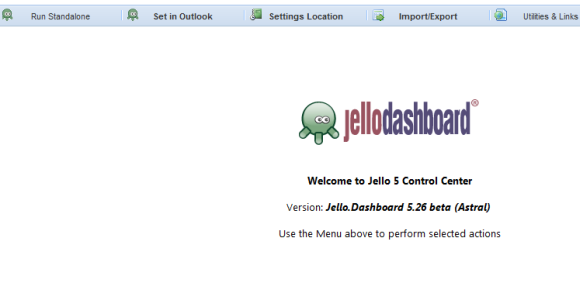
Co objevíte, je druh e-mailu / kalendáře / webového panelu pro váš počítač, o kterém jste vždy snili. To je obzvláště skvělé, pokud máte k dispozici druhou obrazovku, protože vám umožňuje přizpůsobit, jak bude tento panel vypadat na velké ploše - nezatížený jinými okny.
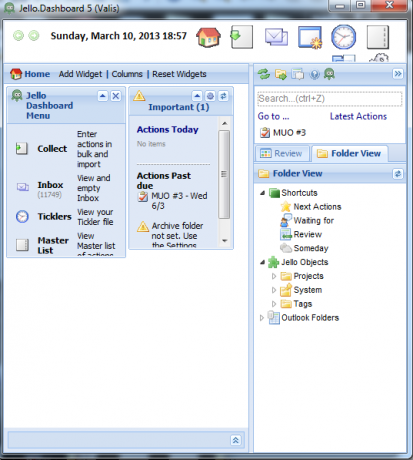
Uvidíte okno s centrálním panelem naplněným „widgety“ a pravým panelem pro vaši navigační oblast - složky, e-mail, úkoly, vše. Možná jste zvyklí, že se tyto věci zobrazují v levém podokně v aplikaci Outlook, ale napravo se cítí intuitivněji a poskytuje vám levou oblast, kde si můžete hrát pro své přizpůsobitelné widgety.
Oblast widgetů je moje oblíbená část této aplikace. Můžete doslova přetáhnout widgety - což jsou datové oblasti pro zobrazení e-mailu, projektů, úkolů, poznámek a dokonce i přizpůsobených úryvků HTML nebo webových stránek. Jen přemýšlejte o síle, která přidává aplikaci. Pokud lze web zobrazit uvnitř rámečků, můžete jej vložit do hlavního panelu.
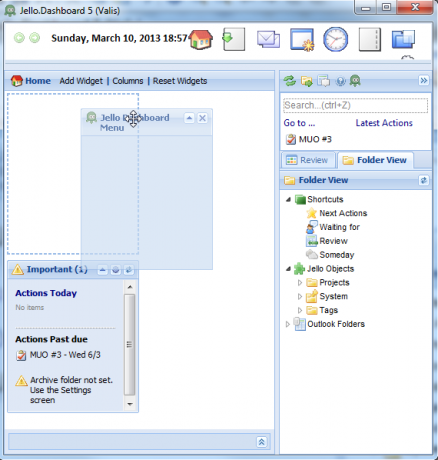
Do této oblasti můžete přidat řadu widgetů, včetně poznámek Postit, které jsou vždy užitečné. Samozřejmě můžete přidat několik instancí věcí, jako jsou Ticklers (připomenutí), zobrazení projektu a další.
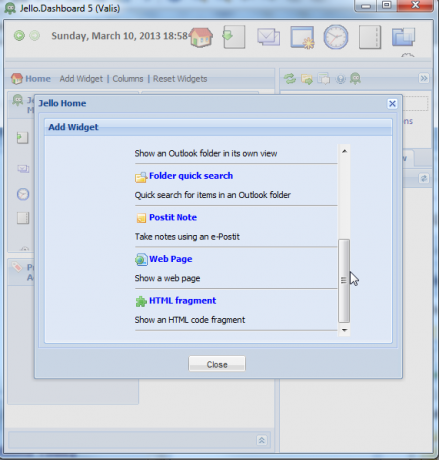
Pokud chcete, můžete pomocí widgetu fragmentu HTML vložit do aplikace své vlastní zobrazení HTML. To může být docela silné, pokud víte, co děláte a chcete stahovat data z webu (nebo z webového serveru ve vaší síti).
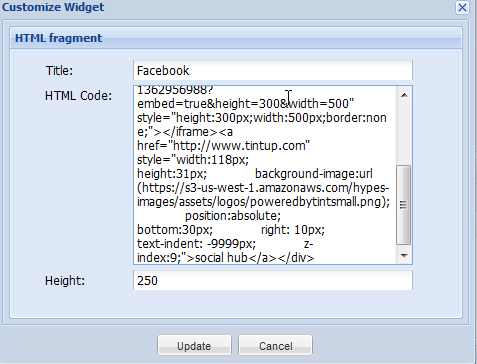
Pokud kliknete na ikonu e-mailu v pravém horním rohu, uvidíte, že Jello Dashboard se zdvojnásobí jako plně funkční e-mailový klient, který stahuje všechny vaše e-maily a data složek přímo z aplikace Outlook složky.
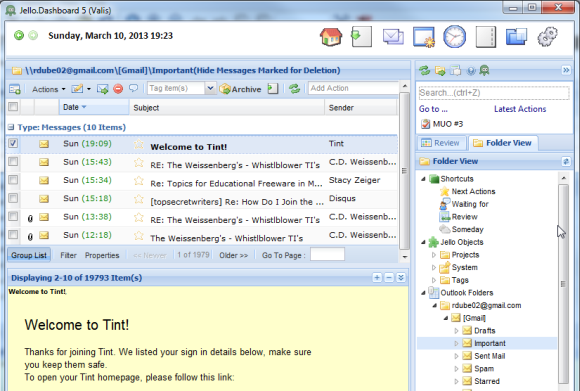
To, co Jello přináší do tabulky, že aplikace Outlook nejsou přidané nástroje GTD vložené do oblasti e-mailového klienta. Například klikněte na ikonu osoby a uvidíte, že můžete okamžitě delegovat úkol založený na e-mailu na jeden z vašich kontaktů, nebo můžete e-mail označit jako zkontrolovat později (a získat pro něj tickler později), nebo „inkubovat“ e-mail, což znamená, že se přidá do seznamu „jednou / možná“ GTD v hlavní navigaci Jello Jídelní lístek.
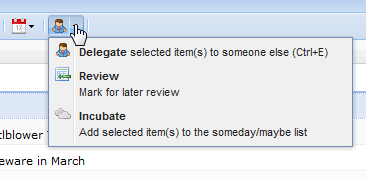
Akce dostupné pro e-maily jsou podobné jako v aplikaci Outlook, kromě toho, že se snadněji převádějí přímo do jejich vlastních projektů jediným kliknutím v Jello Dashboard.
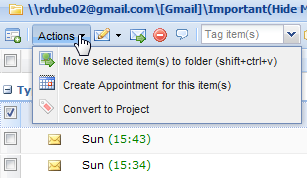
Až budete mít svůj pracovní prostor nastavený tak, jak se vám líbí, budete milovat, jak to vypadá. Tady je moje obrazovka na palubní desce nastavena s dostupnou oblastí pro psaní poznámek PostIt, oblastí s ticklerem pro všechna moje připomenutí, takže nikdy nezapomenu na úkol nebo schůzku znovu, a dokonce i oblast, do které jsem vložil nástroj WordPress Editor pro svůj blog, abych mohl blogovat přímo z tohoto pracovní prostor.
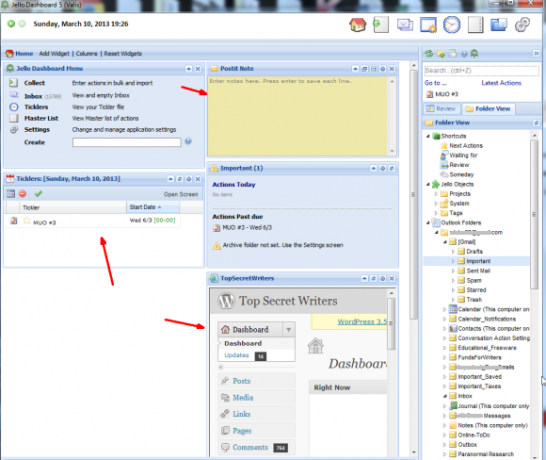
I když je přístrojová deska v pohodě, je tato aplikace skutečně cenná, jsou však zabudované nástroje a metodologie GTD. Uvidíte to v samém horním rohu navigační nabídky, protože Jello dává GTD nejvyšší prioritu - je to, jak je vše organizováno, tříděno a spravováno. Pokud je to váš životní styl a vaše myšlení, budete milovat, jak Jello Dashboard transformuje aplikaci Outlook na něco, co je pro vás mnohem užitečnější a produktivnější.
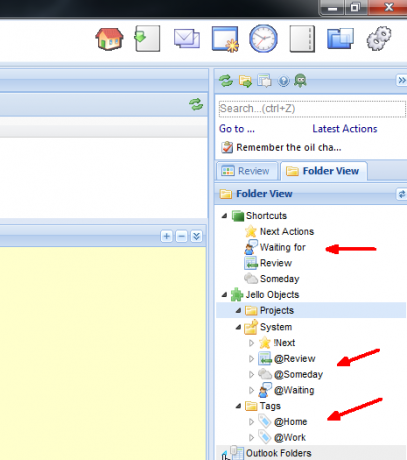
Vytváření nových projektů je velmi rychlé a snadné. Stačí kliknout pravým tlačítkem na složku „Projekty“ a přidat „Vložit“. Jakmile je přidán nový projekt, můžete na něj kliknout a vložit úkoly a dát jim termíny a priority.
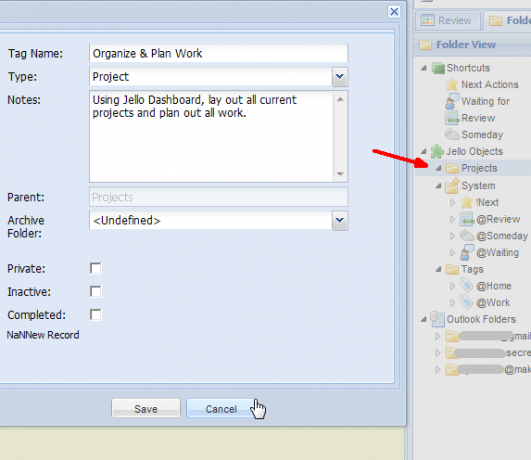
Když na tyto projekty kliknete, zobrazí se ve svém vlastním navigačním okně projektu a zobrazí všechny úkoly, priority a samozřejmě jedinečné značky, které vám tento software umožňuje přiřadit k úkolům - což je pěkný způsob, jak organizovat podobné úkoly napříč projekty.
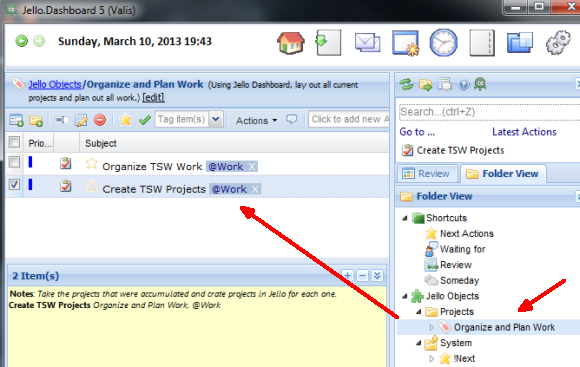
Klikněte pravým tlačítkem na úkoly a zobrazí se další nástroje GTD Outlook, které vám pomohou spravovat věci. Dokonce můžete okamžitě vydat e-mailovou zprávu o stavu konkrétního úkolu kliknutím na „Odeslat zprávu o stavu“Možnost.
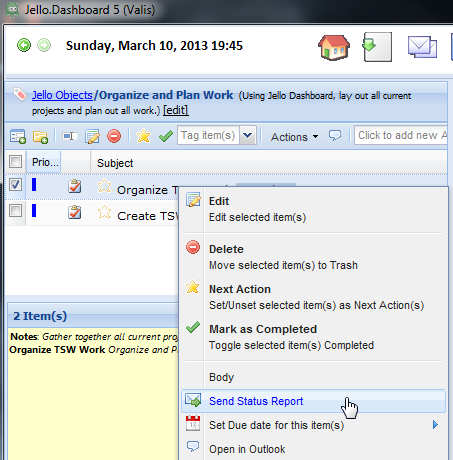
Zde se díváte na aplikaci, která vám pomůže integrovat druhy nástrojů a metodik, o kterých víte, že jsou velmi efektivní, do aplikace - Outlook -, která se stala jedním z nejpopulárnějších a výkonných běžných e-mailových klientů dnes. Pokud ji musíte použít, přinejmenším ji můžete doladit a nainstalovat Jello Dashboard a trochu ji vylepšit.
Jste součástí životního stylu GTD? Vidíte sílu integrace tohoto nástroje GTD Outlook do vašeho života? Sdílejte své vlastní zkušenosti s tímto softwarem nebo s aplikací Outlook obecně, v sekci Poznámky níže.
Obrázek Kredit: kreslené zvíře přes Shutterstock
Ryan má bakalářský titul z elektrotechniky. Pracoval 13 let v automatizační technice, 5 let v IT a nyní je Apps Engineer. Bývalý šéfredaktor MakeUseOf, vystoupil na národních konferencích o vizualizaci dat a vystupoval v národních televizích a rádiích.

